Comment convertir M4A en MP4 ? [5 méthodes]
Le format de fichier qui nous intéresse dans cet article est connu à la fois sous le nom de MPEG 4 Audio, ou M4A en abrégé. Il s'agit d'un type de format très utilisé pour les téléchargements de musique sur iTunes Store d'Apple. iTunes, QuickTime, Windows Media Player et bien plus peuvent décoder et lire les fichiers M4A.
Le format de fichier M4A est plus performant que le format MP3 tout en étant moins volumineux. Aussi, à débit égal, les fichiers M4A ont une qualité audio supérieure à celle des fichiers MP3.
Par ailleurs, vous pouvez parfois avoir besoin de convertir fichier M4A en MP4. A noter que les fichiers MP4 peuvent contenir de la vidéo, de l'audio et stocker une grande quantité de données pour les sous-titres. De même, ils peuvent être utilisés simultanément sur plusieurs lecteurs vidéo. En raison du conteneur, ce type de fichier est pris en charge par tous les lecteurs multimédias comme iTunes et d'autres. Mais si vous vous demandez quelle le meilleur convertisseur vidéo gratuit pour M4A en MP4, attendez de lire la suite…
Partie 1. Comment convertir M4A en MP4 sans perdre de qualité ?
Très souvent, tout ce qu’il faut faire pour transformer un fichier M4A en MP4 est de renommer l'extension du fichier de .M4A en .MP4. Toutefois, si vous devez apporter des modifications, vous ne pourrez pas utiliser cette technique.
Les images du fichier M4A ne peuvent pas être converties et vous ne pourrez pas ajouter du texte en au MP4 après la conversion. C’est pour cette raison qu’HitPaw Video Converter est par excellence le programme indispensable pour convertir des vidéos de M4A en MP4. Mais, jetons donc un coup d'œil plus attentif à propos de ce convertisseur M4A en MP4.
1. La meilleure façon de convertir M4A en MP4 avec facilité et rapidité
HitPaw Convertisseur Vidéo est le meilleur outil pour effectuer ce type de conversion et cela pour tous les types de fichiers audio.
Ce convertisseur est conseillé pour ses grandes performances. Le logiciel HitPaw Video Converter est capable de modifier n’importe quel type de fichier vidéo ou musical. Sans oublier aussi qu’il vous servira de convertisseur de fichiers M4A en MP4.
Avec HitPaw Convertisseur Vidéo, vous pourrez facilement lire vos fichiers musicaux et vidéo. C’est actuellement le meilleur logiciel de conversion vidéo ou audio !

Voici les caractéristiques les plus remarquables de ce programme :
- Permet de télécharger ou de changer le format de plus de 10000 vidéos et fichiers audio.
- Prend en charge plus de 500 types de vidéos et 300 types d'audio.
- La qualité esthétique de vos vidéos peut être améliorée grâce aux outils d'édition vidéo.
- L'accélération GPU permet une conversion vidéo 60 fois plus rapide. C’est le convertisseur vidéo le plus rapide du marché, sans compromis sur la qualité.
- Il ne s'agit pas seulement d'un simple convertisseur, mais aussi d'un outil qui permet de télécharger en un seul clic depuis une grande variété de sites et plateformes.
Voyons comment convertir M4A à MP4 sur Mac et Windows.
-
Étape 01. Démarrez HitPaw Video Converter après l'avoir téléchargé et installé gratuitement et correctement sur votre PC.
-
Étape 02 Dans la fenêtre principale, sélectionnez le menu Convertir, puis cliquez sur Ajouter audio pour charger les fichiers M4A.

-
Étape03. Ensuite, sélectionnez une qualité MP4 comme format de sortie en cliquant sur le bouton "Convert all to".

-
Étape 04. Vous pouvez prévisualiser le fichier MP4 converti en utilisant le lecteur intégré au logiciel ou en allant dans le dossier de sortie. Voilà, vous savez à présent comment convertir M4A en MP4.

Partie 2. Convertir fichier M4A en MP4 gratuitement avec VLC
Le lecteur multimédia VLC peut convertir du M4A en MP4 sous Windows, Mac et d'autres plateformes. Les formats audio comme le M4A peuvent être uploadés dans ce programme. Vous devrez simplement sélectionner un format MP4 pour la sortie vidéo.
À noter que les paramètres du fichier vidéo, comme le débit binaire, l'encodeur, la qualité, la fréquence d'images, etc. peuvent être modifiés avant la sortie de traitement.
Avec le lecteur multimédia VLC, vous pouvez convertir des fichiers audio au format MP4.

-
1 Téléchargez VLC sur votre ordinateur. Sélectionnez "Fichier" > "Convertir/Steam" pour afficher la boîte de dialogue Conversion/Steam.
-
2 Pour importer des fichiers M4A, cliquez sur "Ouvrir un média" ou faites simplement glisser les fichiers dans le programme.
-
3 Dans "Choisir un profil", cliquez sur "Personnaliser", puis sur "MP4/MOV". Veillez à bien enregistrer le profil mis à jour.
-
4 Choisissez un dossier de sortie et lancez la conversion de M4A en MP4 sur votre ordinateur. Le processus de conversion de M4A en MP4 est alors terminé !
Partie 3. Transformer M4A en MP4 avec iTunes
Pour la troisième méthodes, vous pouvez utiliser iTunes. Ce logiciel gratuit permet de convertir des fichiers M4A en MP4 sans qu'il soit nécessaire de l'installer. Ce programme ne se contente pas de convertir, il lit également les fichiers audio sans dégrader la qualité.
Si vous avez un fichier M4A à traiter sur votre Ordinateur, vous pouvez utiliser immédiatement iTunes pour le convertir en fichier MP4.
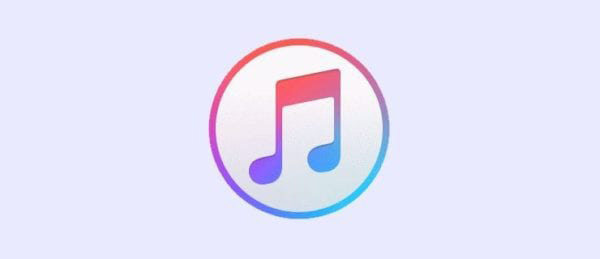
-
1 Configurez votre Mac avec Apple Music. Choisissez "Musique" > "Préférences" dans le menu principal. Pour importer les réglages actuels, allez dans "Fichiers" > "Importer les réglages".
-
2 Cliquez sur le menu à côté de "Importer en utilisant". Le format MP4 doit être sélectionné comme type d'encodage. Sélectionnez "OK" pour continuer.
-
3 Dans votre bibliothèque musicale, choisissez les chansons et fichiers que vous souhaitez convertir.
-
4 Cliquez sur "Fichier" > "Créer une nouvelle version". Créez ensuite un fichier MP4. Les fichiers au format M4A sont alors convertis au format MP4.
Partie 4. Convertir M4A en MP4 en ligne
1. Convertir audio M4A en MP4 en ligne via Zamzar
Vous cherchez un convertisseur M4A vers MP4 basé sur le web ? Justement, Zamzar vous permet de convertir des fichiers M4A en MP4 sans avoir à télécharger de logiciel sur votre ordinateur. Ce type de conversion en ligne est très pratique pour de nombreuses raisons.
Vous pouvez convertir rapidement et facilement des fichiers en les sélectionnant et en choisissant le format cible. Plus de 1200 types de fichiers peuvent être convertis à l'aide de cette application pratique en ligne. Zamzar a déjà converti des fichiers pour des millions d’utilisateurs depuis 2006, une référence.

Découvrez comment convertir des fichiers M4A en fichiers MP4 sur cette plateforme en ligne :
-
1 Démarrez le convertisseur du site web Zamzar. Pour importer le fichier M4A que vous souhaitez convertir, cliquez sur "Ajouter des fichiers".
-
2 Saisissez un fichier M4A et choisissez MP4 comme format cible pour le convertir dans l'onglet "Convert To" (Convertir en).
-
3 Pour commencer à convertir votre fichier M4A, sélectionnez "Convertir maintenant". L'étape suivante consiste à enregistrer le fichier sur votre disque dur.
2. Convertir un fichier M4A en MP4 via AnyConv
Plus de 400 types de fichiers (textes, graphiques, musique et vidéo) sont compatibles avec AnyConv. Là encore,il n'est pas nécessaire d'installer un programme. La taille maximale autorisée pour un fichier M4A est de 100 Mo. Il s'agit d’un point fort par rapport à Zamzar ce qui en fait naturellement un des meilleurs convertisseurs pour convertir M4A en MP4 en ligne et en toute sécurité. L'inconvénient concerne les publicités qui peuvent être trop gênantes à la longue.
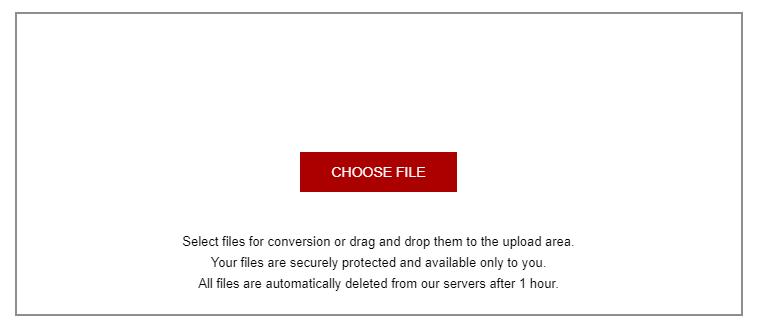
-
1 Cliquez sur Choisir un fichier et localisez le fichier M4A à uploader depuis votre ordinateur.
-
2 Pour commencer le processus de conversion, sélectionnez le bouton Convertir.
-
3 Une fois la conversion du fichier MP4 terminée, vous pouvez le télécharger.
Partie 5. FAQ sur la conversion M4A en MP4
1. M4A et MP4 sont-ils des formats identiques ?
Malgré leurs similitudes, les fichiers M4A ne sont pas identiques aux fichiers MP4. Alors que les fichiers MP4 peuvent contenir des flux audio et vidéo (et parfois des sous-titres et des images fixes), les fichiers M4A ne peuvent contenir que du MPEG-4 Audio (d'où l'extension de fichier).
2. Quels sont les appareils capables de lire les fichiers M4A ?
De nombreux appareils Android peuvent ne pas être en mesure de lire les fichiers M4A sans logiciel supplémentaire ou prise en charge nativement par le système d'exploitation. Pour contourner ce problème, vous devez utiliser un lecteur audio externe qui prend en charge le format M4A. VLC et l'application Google Play Music sont de très bons choix
Conclusion
Dans cet article, nous avons détaillé différentes façons de convertir le M4A en MP4. La meilleure méthode reste encore d'utiliser HitPaw Convertisseur Vidéo en raison de ses nombreuses fonctions supplémentaires.
De plus, HitPaw Convertisseur Vidéo à un fonctionnement complètement hors ligne, vous n'aurez donc pas à vous soucier de la protection privée de vos fichiers audio.







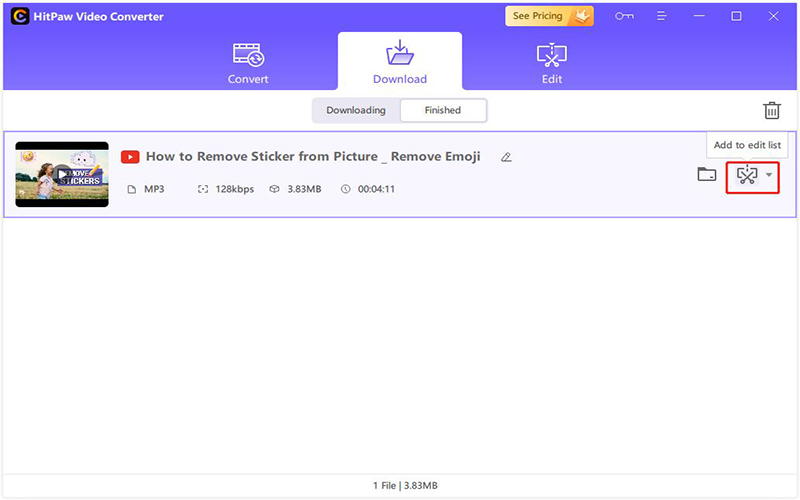

 HitPaw Edimakor
HitPaw Edimakor HitPaw VikPea
HitPaw VikPea HitPaw Suppression Filigrane
HitPaw Suppression Filigrane

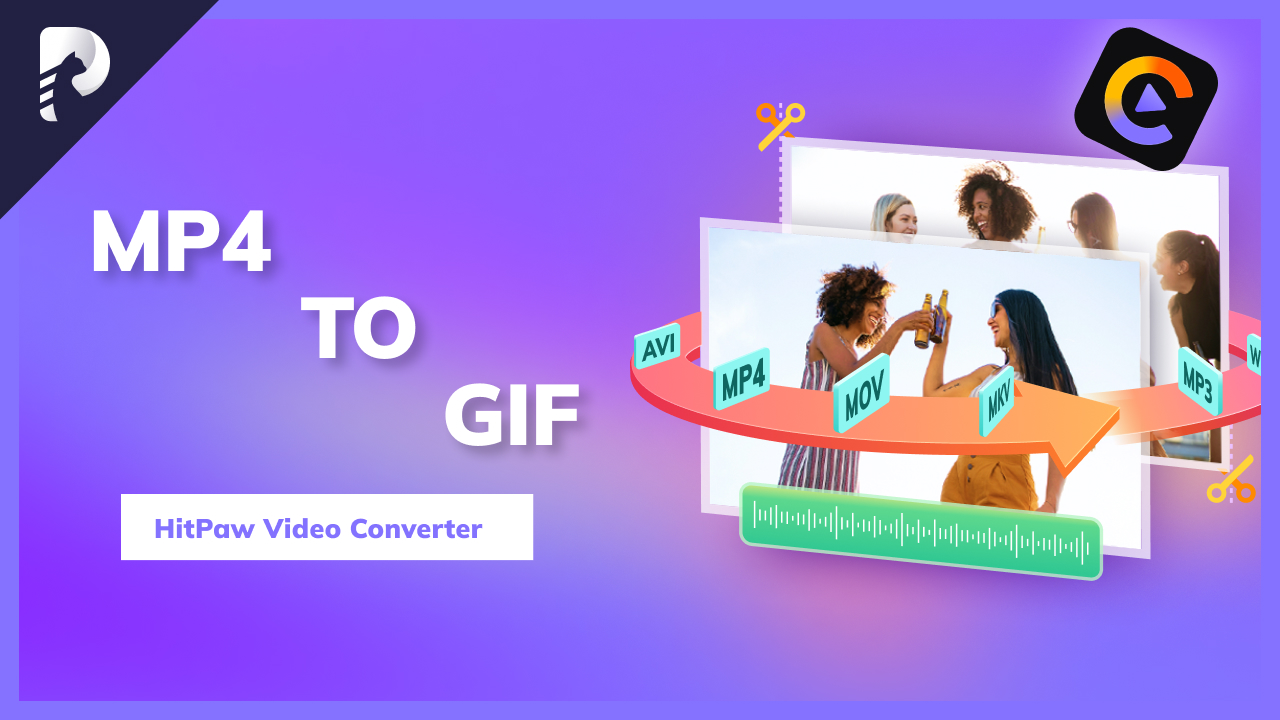

Partager cet article :
Donnez une note du produit :
Clément Poulain
Auteur en chef
Je travaille en freelance depuis plus de 7 ans. Cela m'impressionne toujours quand je trouve de nouvelles choses et les dernières connaissances. Je pense que la vie est illimitée mais je ne connais pas de limites.
Voir tous les articlesLaissez un avis
Donnez votre avis pour les articles HitPaw